아이폰 팝업 차단 해제 방법 완벽 가이드: iOS 웹 브라우징 팁
- 목차
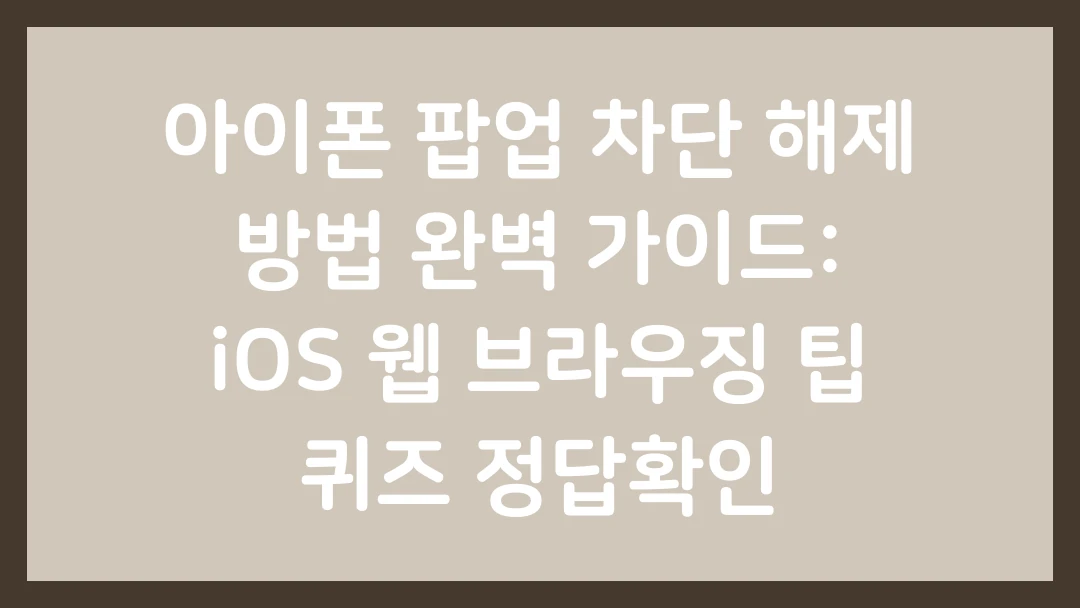
아이폰 팝업 차단, 왜 해제해야 할까요?
아이폰을 사용하면서 웹 서핑을 하다 보면 팝업 광고나 불필요한 알림 때문에 불편함을 느낄 때가 많습니다. 그래서 많은 분들이 팝업 차단 기능을 활성화해두죠. 하지만 때로는 중요한 정보나 웹사이트 기능이 팝업 형태로 제공되는 경우도 있습니다. 이럴 때는 팝업 차단 기능을 잠시 해제해야 원활한 웹 사용이 가능합니다.
예를 들어, 온라인 쇼핑몰에서 결제를 하려고 할 때 팝업 창이 뜨지 않아 결제를 완료할 수 없거나, 은행 웹사이트에서 보안 인증을 위한 팝업이 차단되어 업무를 처리하지 못하는 경우가 발생할 수 있습니다. 따라서 아이폰 팝업 차단 해제 방법을 알아두는 것은 매우 유용합니다.
아이폰 팝업 차단 해제 방법 (Safari 기준)
아이폰의 기본 브라우저인 Safari에서 팝업 차단을 해제하는 방법은 매우 간단합니다. 다음 단계를 따라 해보세요.
- 설정 앱 열기: 아이폰 홈 화면에서 '설정' 앱을 찾아 실행합니다.
- Safari 선택: 설정 메뉴에서 아래로 스크롤하여 'Safari'를 찾아 선택합니다.
- 팝업 차단 비활성화: Safari 설정 화면에서 '팝업 차단' 옵션을 찾아 비활성화합니다. 초록색으로 활성화되어 있는 스위치를 탭하여 흰색으로 변경하면 됩니다.
이제 Safari에서 팝업이 정상적으로 표시되는지 확인해보세요. 만약 특정 웹사이트에서만 팝업을 허용하고 싶다면, 해당 웹사이트에 접속한 상태에서 주소창 옆의 '웹사이트 설정'을 통해 팝업 차단 설정을 변경할 수 있습니다.
다른 브라우저(Chrome, Firefox 등) 팝업 차단 해제 방법
Safari 외에 Chrome, Firefox 등 다른 브라우저를 사용하는 경우에도 팝업 차단 해제 방법은 크게 다르지 않습니다.
Chrome
- Chrome 앱을 실행합니다.
- 오른쪽 하단의 '더 보기' 메뉴(점 3개)를 탭합니다.
- '설정' > '콘텐츠 설정' > '팝업 차단'으로 이동하여 비활성화합니다.
Firefox
- Firefox 앱을 실행합니다.
- 오른쪽 하단의 '메뉴' (줄 3개)를 탭합니다.
- '설정' > '팝업 차단'으로 이동하여 비활성화합니다.
팝업 차단 해제 시 주의사항
팝업 차단 기능을 해제하면 원치 않는 광고나 악성 팝업에 노출될 위험이 있습니다. 따라서 팝업 차단 해제는 필요한 경우에만 제한적으로 사용하는 것이 좋습니다.
- 출처가 불분명한 웹사이트 방문을 자제합니다.
- 백신 프로그램을 설치하여 악성코드 감염을 예방합니다.
- 팝업 차단 해제가 필요 없는 경우에는 다시 기능을 활성화합니다.
아이폰 팝업, 똑똑하게 관리하세요!
아이폰 팝업 차단 해제 방법을 익혀두면 웹 서핑 중 불편함을 겪을 때 유용하게 대처할 수 있습니다. 하지만 보안에 유의하여 팝업 기능을 사용하고, 필요할 때만 해제하여 안전하고 편리한 웹 브라우징을 즐기시길 바랍니다.
이 가이드라인이 여러분의 아이폰 사용 경험을 향상시키는 데 도움이 되었기를 바랍니다. 궁금한 점이 있다면 언제든지 댓글로 문의해주세요!